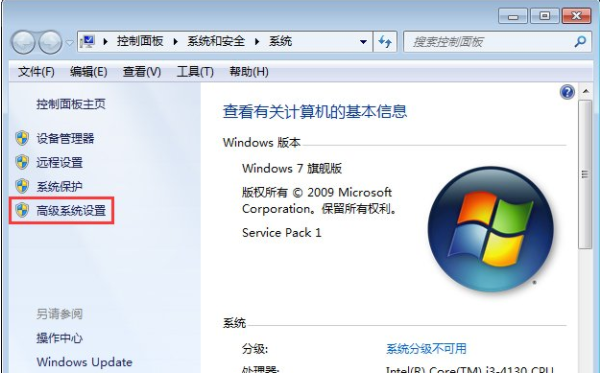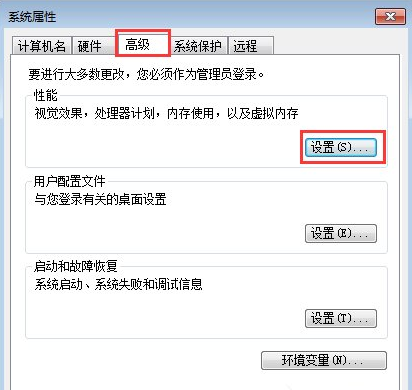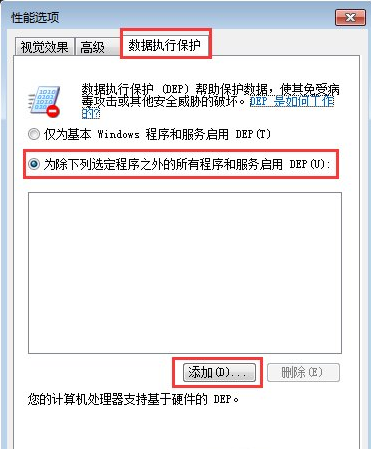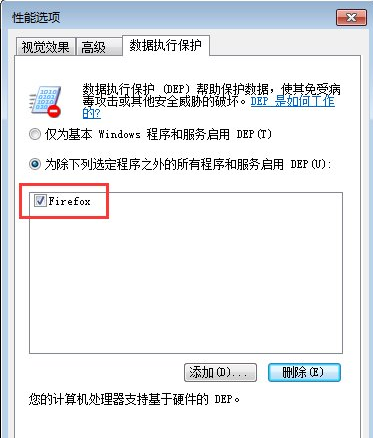电脑问题的发生虽说是正常的,但一当发生时,不知道如何解决的我们就会显得非常手足无措。好比如win7开机后什么都打不开这个问题一样,正常的电脑在开机后肯定是可以顺利进入系统的,打开各项软件都没有问题,如果开机后什么软件都打不开,那如果不是软件的问题,就是系统的问题了。win7开机后打开任何程序都没反应,如何去解决呢?

win7开机后什么都打不开:
方法一:开始数据执行保护
1.进入win7桌面后,右击“属性”打开,进入后,找到左侧的“高级系统设置”打开。
2.点击“高级”-“设置”。
3.点击“数据执行保护”,选择中间的选项,然后点击“添加”按钮,进入下一步。
4.在弹出的提示框中,找到找到打不开的软件,选择该软件然后点击“打开”按钮。
5.这时性能选择中就会出现刚才选择的软件,点击“确定”按钮。然后在弹出的重启提示框中点击“确定”即可。
方法二:重装系统
如果上述方法无法帮助你解决win7开机后什么都打不开的问题,那么可以考虑一下给电脑重装系统解决。因为系统出错也会导致类似问题的发生,大家可以参考:韩博士u盘启动盘制作。
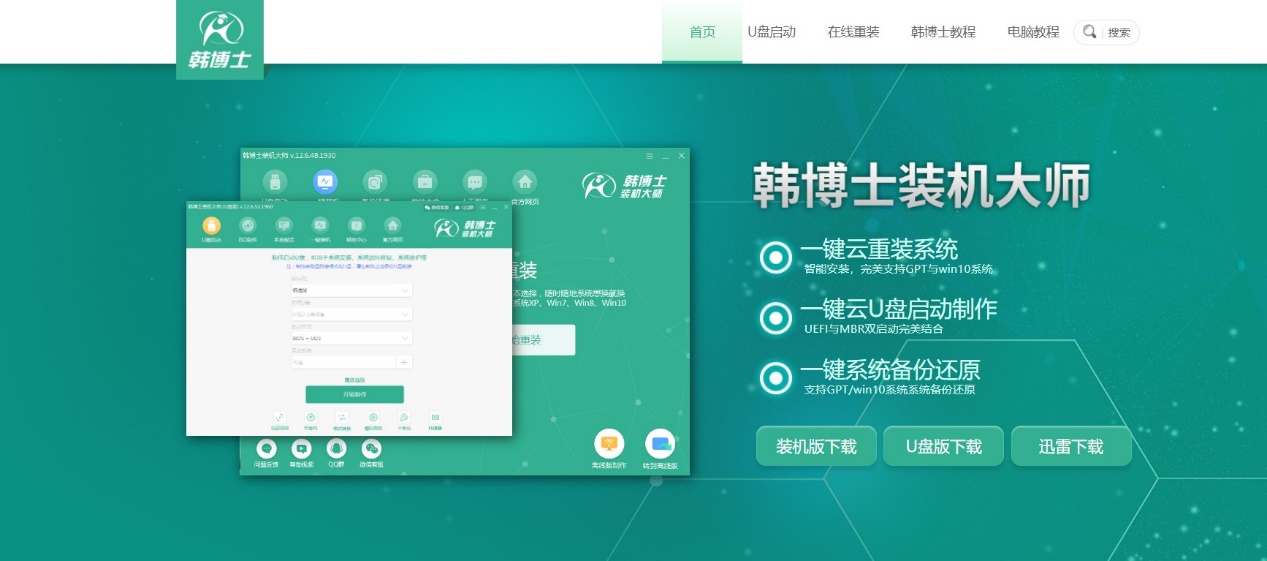
win7开机后打开任何程序都没反应,意味着工作效率的严重拉低。出现这样的问题,大家可以尝试一下以上的两个方法。本质上电脑是一种消耗品,软件和系统都需要不断更新,对于重度使用电脑的朋友来说就更是如此了,所以必要时,可以选择给电脑重装系统解决。